
Instalarea aplicaţiilor şi a
programelor
Fişierele de instalare pot fi preluate pe aparat de pe
un calculator compatibil, din reţea în timpul
navigării sau vă pot fi expediate într-un mesaj
multimedia ca fişier ataşat la un mesaj e-mail sau
prin alte metode de conectare, cum ar fi o conexiune
Bluetooth. De asemenea, puteţi utiliza aplicaţia
Nokia Application Installer din Nokia Nseries PC
Suite pentru a instala aplicaţii pe aparat.
indică o aplicaţie .sis sau .sisx, o aplicaţie Java,
indică faptul că aplicaţia nu este instalată
complet, iar că aplicaţia este instalată în
memoria de masă.
Important: Instalaţi şi utilizaţi numai
aplicaţii şi alte tipuri de programe oferite de surse
de încredere, cum ar fi aplicaţii care sunt Symbian
Signed sau au fost testate Java Verified
TM
.
Înainte de instalare, reţineţi:
●
Pentru a vedea tipul aplicaţiei, numărul versiunii
şi furnizorul sau producătorul aplicaţiei, selectaţi
Opţiuni
>
Afişare detalii
.
Pentru a afişa detalii despre certificatele de
siguranţă ale aplicaţiei, în
Detalii:
, mergeţi la
Certificate
şi selectaţi
Afişare detalii
.
A se vedea
„Administrarea certificatelor”, pag. 166.
●
Dacă instalaţi un fişier ce conţine o actualizare
sau o remediere a unei aplicaţii existente, puteţi
restaura aplicaţia originală numai dacă aveţi
fişierul original de instalare sau o copie integrală
a pachetului de programe care a fost şters.
Pentru a restaura aplicaţia originală, ştergeţi
aplicaţia şi instalaţi-o din nou din fişierul original
de instalare sau dintr-o copie de siguranţă.
Pentru instalarea aplicaţiilor Java este necesar
fişierul .jar. Dacă acesta lipseşte, este posibil ca
aparatul să vă ceară să-l preluaţi din reţea. Dacă
nu există niciun punct de acces definit pentru
aplicaţie, vi se cere să selectaţi unul. Când
preluaţi fişierul .jar din reţea, vi se poate cere să
introduceţi un nume de utilizator şi o parolă
pentru a accesa serverul. Puteţi obţine aceste
date de la furnizorul sau producătorul aplicaţiei.
Pentru a instala o aplicaţie sau programe, procedaţi
în următorul mod:
1.
Pentru a localiza un fişier de instalare, apăsaţi
şi selectaţi
Aplicaţii
>
Mngr. aplic.
.
Alternativă: căutaţi în memorie cu aplicaţia
Manager de fişiere sau deschideţi un mesaj din
Mesaje
>
Căsuţă intrare
care conţine un fişier
de instalare.
2.
În Manager aplicaţii, selectaţi
Opţiuni
>
Instalare
. În alte aplicaţii, căutaţi fişierul de
instalare şi selectaţi-l pentru a începe instalarea.
157
Dosar aplica
ţii
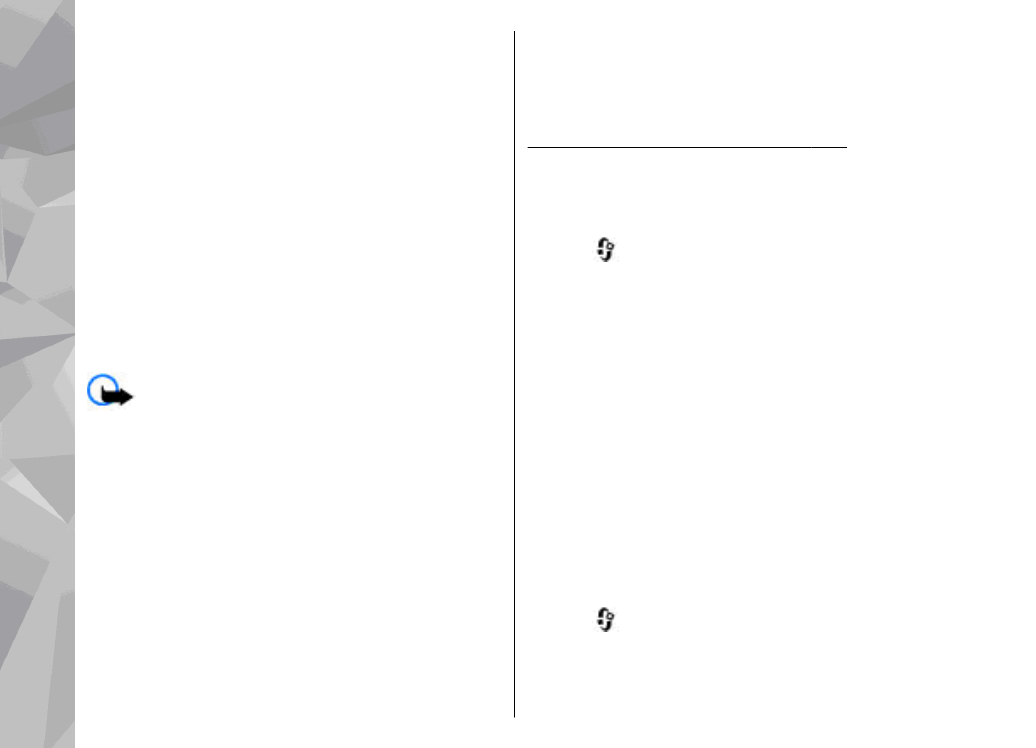
În timpul instalării, aparatul afişează informaţii
referitoare la evoluţia operaţiei respective. Dacă
instalaţi o aplicaţie care nu are semnătură
digitală sau de certificare, aparatul va afişa un
mesaj de avertizare. Continuaţi instalarea numai
dacă sunteţi sigur(ă) de sursa şi de conţinutul
aplicaţiei.
Pentru a porni o aplicaţie instalată, localizaţi-o în
meniu şi selectaţi-o. Dacă aplicaţia nu are definit un
dosar implicit, aceasta se instalează în dosarul
Aplicaţii
din meniul principal.
Pentru a vizualiza ce pachete de programe au fost
instalate sau şterse şi când, selectaţi
Opţiuni
>
Afişare jurnal
.
Important: Aparatul Dvs. acceptă instalarea
unei singure aplicaţii antivirus. Instalarea mai
multor aplicaţii cu funcţii antivirus ar putea afecta
performanţele şi funcţionarea aparatului sau ar
putea chiar cauza scoaterea din funcţiune a
acestuia.
După instalarea aplicaţiilor în memoria de masă,
fişierele de instalare (.sis sau .sisx) rămân în
memoria aparatului. Fişierele ar putea ocupa un
spaţiu extins în memorie şi ar putea să vă împiedice
să stocaţi alte fişiere. Pentru a menţine un spaţiu de
memorie suficient, utilizaţi Nokia Nseries PC Suite
pentru a crea copii de siguranţă ale fişierelor de
instalare pe un calculator compatibil, apoi utilizaţi
aplicaţia Manager fişiere pentru a şterge fişierele de
instalare din memoria aparatului. Dacă fişierul .sis
este un fişier ataşat la un mesaj, ştergeţi mesajul
din căsuţa de intrare pentru mesaje.
A se vedea „Manager fişiere”, pag. 160.